Cómo analizar y entender los pantallazos azules de Windows 10

Son muchos los errores que nos podemos encontrar en Windows, pero sin duda, los más temidos son los famosos pantallazos azules o pantallazos de la muerte. Además de los que más pánico generan a los usuarios de Windows, son errores difíciles de entender y de conocer las causas, y por lo tanto, de dar con la solución.
Google es en la mayoría de los casos el recurso más utilizado para obtener información sobre un error de pantallazo azul, sin embargo, vamos a mostrar a continuación una herramienta que nos va a ayudar a analizar y entender los pantallazos azules de Windows 10.
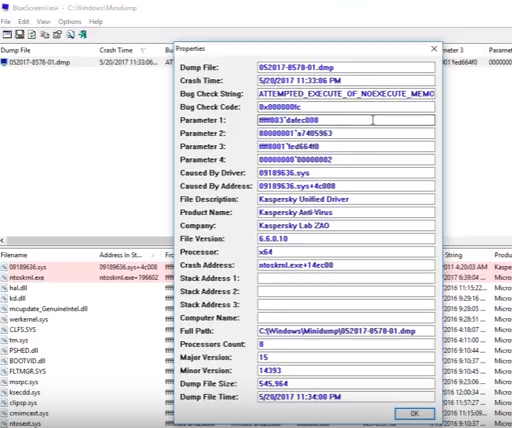
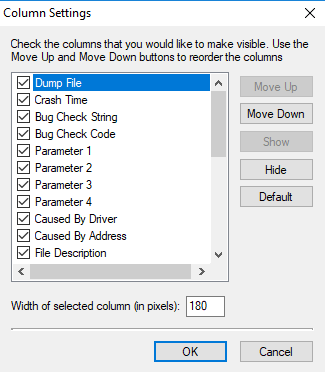
Recordemos que este tipo de errores de pantallazo azul de Windows 10 se producen cuando el propio sistema sobrepasa lo que entiende que es no poder funcionar de forma segura y de ahí que se produzca un error de este tipo.
Son errores que por lo general están causado por entradas dañadas en el registro, drivers obsoletos o defectuosos, controladores mal configurados, archivos del sistema dañados, problemas de memoria, etc.
En Windows 10, Microsoft decidió incluir junto a estos errores un código QR que sugiere algunas soluciones a los usuarios, aún así, no resulta fácil analizar y entender los pantallazos azules de Windows 10.
BlueScreenView ayuda a analizar y entender los pantallazos azules de Windows 10
Para ello, podemos echar mano de BlueScreenView, que como su propio nombre indica, es una herramienta diseñada para ayudar a los usuarios en este tipo de situaciones.
BlueScreenView es una aplicación gratuita que escanea los archivos que se crean después de generarse un error de pantallazo azul en Windows 10 para dar detalles sobre la causa del problema a los usuarios del sistema.
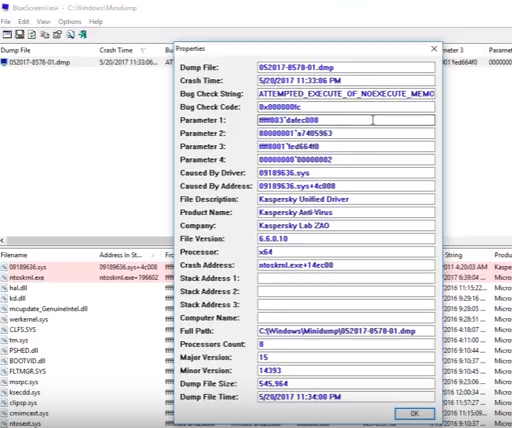
De esta manera, la información almacenada en estos archivos nos ayuda a detectar la causa del pantallazo azul y por lo tanto, la solución. BlueScreenView es muy fácil de utilizar, una vez lo hayamos descargado e instalado, lanzamos la herramienta y automáticamente realizará un escaneo de la carpeta donde el propio Windows 10 guarda información sobre el error de pantallazo azul que se ha producido en un momento determinado.
En su interfaz veremos por un lado los archivos que Windows ha creado con la información del error y por otro los controladores asociados al problema. Para conocer los detalles del error, basta con hacer clic sobre los controladores mostrados que tienen que ver con el problema y automáticamente se nos mostrará una ventana de propiedades del error que ha generado el pantallazo azul en Windows 10.
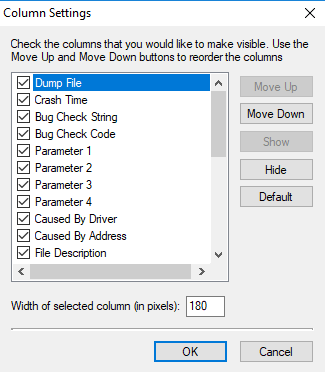
Todos estos datos se pueden guardar generando un informe en HTML para poder analizarlos tranquilamente o incluso mandárselos a un amigo o técnico para que nos ayude a conocer las causas y la solución al pantallazo azul que hemos sufrido en el sistema.
Desde la configuración de BlueScreenView es posible personalizar los datos que queremos que se muestren en la ventana de propiedades del error. Puedes descargar BlueScreenView desde este mismo enlace a la página web del desarrollador.
Comentarios
Publicar un comentario